Was sind WordPress-Tags? WordPress-Tags erklärt
Ein WordPress-Tag ist eines der Standardwerkzeuge, mit denen Sie Ihre WordPress-Beiträge kategorisieren können. Jeder Beitrag kann mehrere Tags enthalten, und Besucher können auf ein Tag klicken, um ähnliche Beiträge mit demselben Tag zu finden.
Im Gegensatz zu WordPress-Kategorien sind Tags völlig optional. Das heißt, es steht Ihnen frei, WordPress-Tags zu Ihrem Beitrag hinzuzufügen, aber Sie können auch einen Beitrag ohne Tags veröffentlichen. Die Wahl liegt bei Ihnen!
In diesem Artikel gehen wir näher auf WordPress-Tags ein und behandeln Themen wie:
- Der Unterschied zwischen WordPress-Tags und Kategorien
- Wie man Tags hinzufügt und verwaltet
- Wie man Tags auf der Website anzeigt
- SEO-Best-Practices für Tags
- Weitere Verwendungsmöglichkeiten für WordPress-Tags
WordPress-Tags vs. Kategorien: Was ist der Unterschied?
Auf technischer Ebene sind sowohl Tags als auch Kategorien Arten von Taxonomien. Eine Taxonomie ist nur ein schickes Wort für eine Möglichkeit, Dinge zu gruppieren (wie Ihre WordPress-Beiträge).
Abgesehen von der Tatsache, dass jeder WordPress-Beitrag eine Kategorie braucht, während Tags optional sind, ist hier der Hauptunterschied zwischen Tags und Kategorien:
Kategorien sind hierarchisch, während Tags nicht hierarchisch sind. Im Grunde bedeutet dies, dass Sie eine übergeordnete Kategorie mit untergeordneten Unterkategorien haben können. Bei Tags hingegen gibt es keine Eltern-Kind-Beziehungen – jedes Tag ist eine 100%ig eigenständige Einheit.
Während Kategorien weit gefasste Themen sein sollten, die auf viele verschiedene Beiträge zutreffen, sind Tags in der Regel spezifischer und einzigartig für den tatsächlichen Inhalt des Beitrags.
Angenommen, Sie schreiben einen Beitrag über Michael Jordan, den berühmten Basketballspieler der Chicago Bulls. Hier ist ein Beispiel, wie Sie die Tags und Kategorien einrichten könnten:
- Kategorie: Basketball (breit)
- Tags: Michael Jordan, Chicago Bulls (eng und spezifisch für den Beitrag)
Wie man Tags in WordPress hinzufügt
WordPress bietet Ihnen zwei einfache Möglichkeiten, Tags zu Ihrer Website hinzuzufügen.
Erstens können Sie beim Schreiben eines neuen Blogposts oder beim Bearbeiten eines bestehenden Blogposts immer schnell neue Tags hinzufügen, indem Sie das Feld „Tags“ auf der rechten Seite Ihres Bildschirms verwenden:
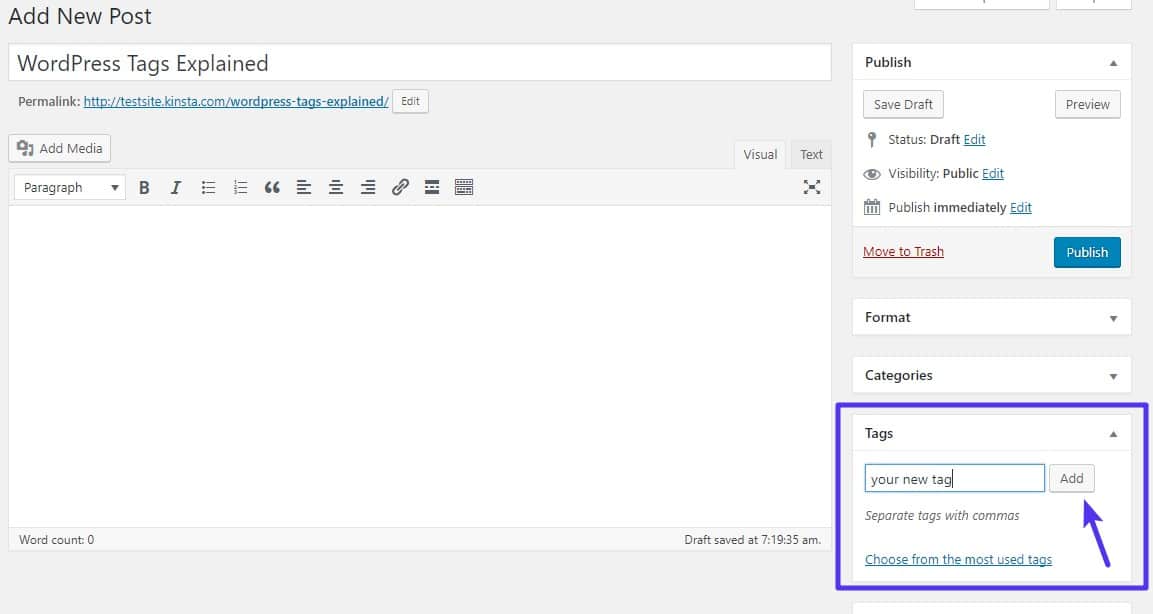
Wie man WordPress-Tags im Editor hinzufügt
Zweitens können Sie auch direkt Tags hinzufügen, indem Sie auf Beiträge → Tags gehen. In diesem Interface können Sie sowohl neue Tags hinzufügen als auch die bestehenden Tags verwalten, die auf Ihrer Website verwendet werden:
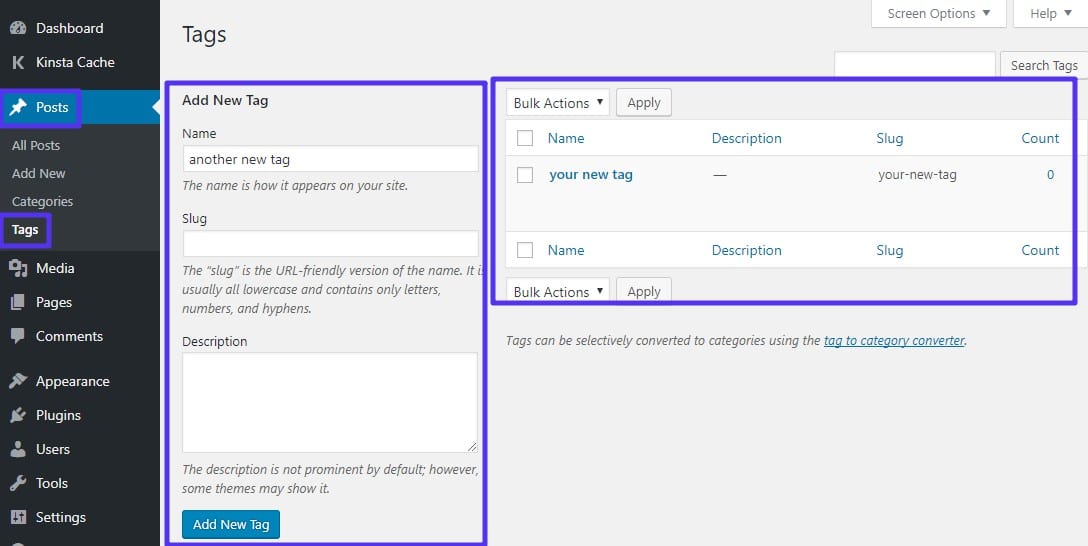
Standalone WordPress-Tag-Interface
Dieses zweite Interface ist hilfreich, weil Sie nicht nur einfach ein neues Tag hinzufügen, sondern auch den URL-Slug jedes Tags festlegen oder bearbeiten können.
So zeigen Sie Tags auf Ihrer WordPress-Website an
Die meisten WordPress-Themes zeigen die einem Beitrag zugewiesenen Tags automatisch als Teil der Metadaten des Beitrags an. Normalerweise werden diese Tags entweder am Anfang oder am Ende des Beitrags angezeigt.
Wenn Sie möchten, können Sie jedoch auch ein WordPress-Widget verwenden, um alle Tags, die Sie auf Ihrer Website verwendet haben, als Teil einer so genannten Tag-Cloud anzuzeigen.
Eine Tag-Cloud ist im Grunde eine große Liste der auf Ihrer Website verwendeten Tags, wobei häufig verwendete Tags durch größeren Text gekennzeichnet sind (die genaue Gestaltung hängt jedoch von Ihrem spezifischen Theme ab). Ein Beispiel für eine Tag-Cloud sehen Sie unten:
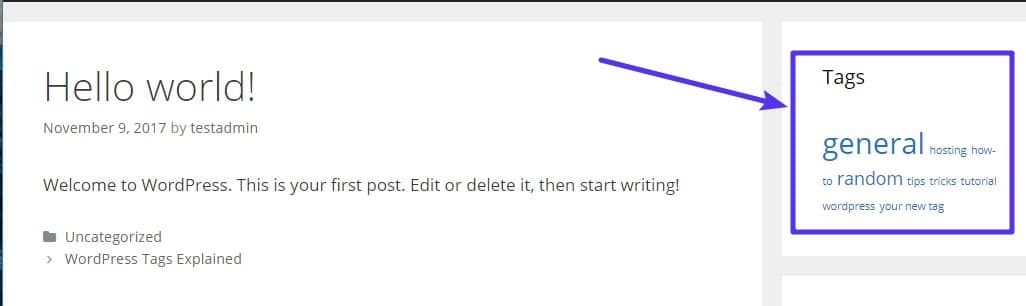
Beispiel für eine Tag-Cloud
So fügen Sie eine ähnliche Tag-Cloud zu Ihrer WordPress-Website hinzu:
Registrieren Sie sich für den Newsletter
Wir haben unseren Traffic mit WordPress um 1.187% gesteigert. Wir zeigen Ihnen wie.
Schließen Sie sich 20.000+ anderen an, die unseren wöchentlichen Newsletter mit Insider-Tipps zu WordPress erhalten!
Jetzt abonnieren
- Gehen Sie zu Darstellung → Widgets
- Ziehen Sie das Tag Cloud-Widget aus dem Bereich Verfügbare Widgets an die Stelle, an der es angezeigt werden soll
- Geben Sie ihm einen optionalen Titel und legen Sie fest, ob die tatsächliche Anzahl der Tags angezeigt werden soll oder nicht
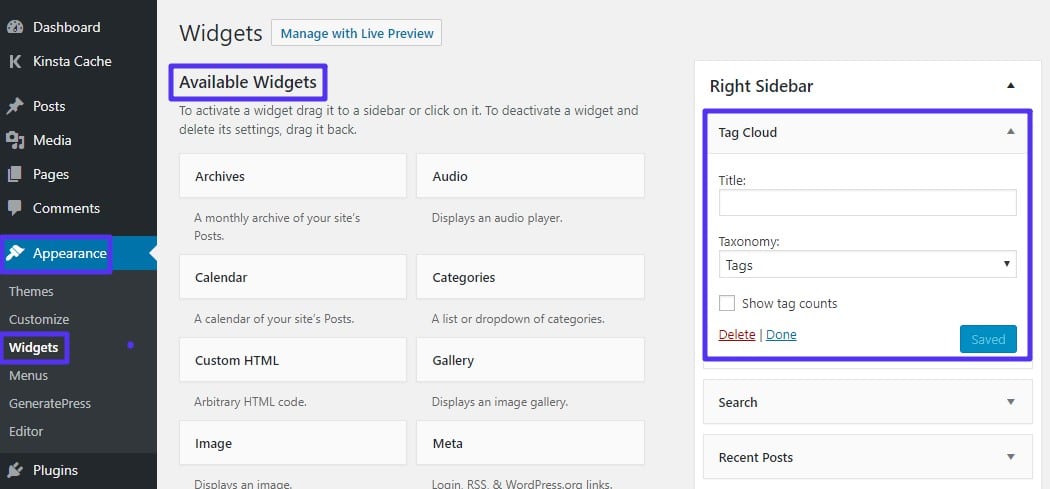
Das WordPress Tag Cloud Widget
WordPress Tags SEO Best Practices
Während WordPress Tags aus Sicht der Benutzerfreundlichkeit oft hilfreich sind, gibt es einige SEO-Best-Practices zu befolgen, um sicherzustellen, dass Ihre Verwendung von Tags keine negativen Auswirkungen auf die Suchmaschinenoptimierung (SEO) Ihrer Website hat.
Standardmäßig erstellt jedes von Ihnen verwendete Tag eine separate Archivseite, auf der alle Beiträge mit diesem Tag aufgelistet werden.
Das ist gut für Menschen, weil sie ähnliche Inhalte leicht finden können – aber für Suchmaschinenroboter entstehen dadurch viele Seiten mit doppeltem Inhalt von geringer Qualität (weil alle Ihre Beiträge auch auf der Hauptseite des Blogarchivs aufgelistet sind, ebenso wie die einzelnen URLs der Beiträge).
Anstatt die Zeit von Google mit diesen Tag-Archivseiten zu verschwenden, ist es besser, die noindex-Direktive zu verwenden, um Google anzuweisen, Ihre Tag-Archive gar nicht erst zu indizieren.
WordPress-Tag-Archive in Yoast SEO noindexieren
Der einfachste Weg, WordPress-Tag-Archivseiten noindexieren zu lassen, ist über das kostenlose Yoast SEO-Plugin.
Angenommen, Sie haben das Plugin bereits installiert und aktiviert, hier ist, wie man es macht.
Zunächst müssen Sie die Seiten mit den erweiterten Einstellungen aktivieren:
- Klicke auf den SEO-Link in der Seitenleiste deines WordPress-Dashboards
- Geh zur Registerkarte Features
- Erweiterte Einstellungsseiten aktivieren
- Speichere deine Änderungen
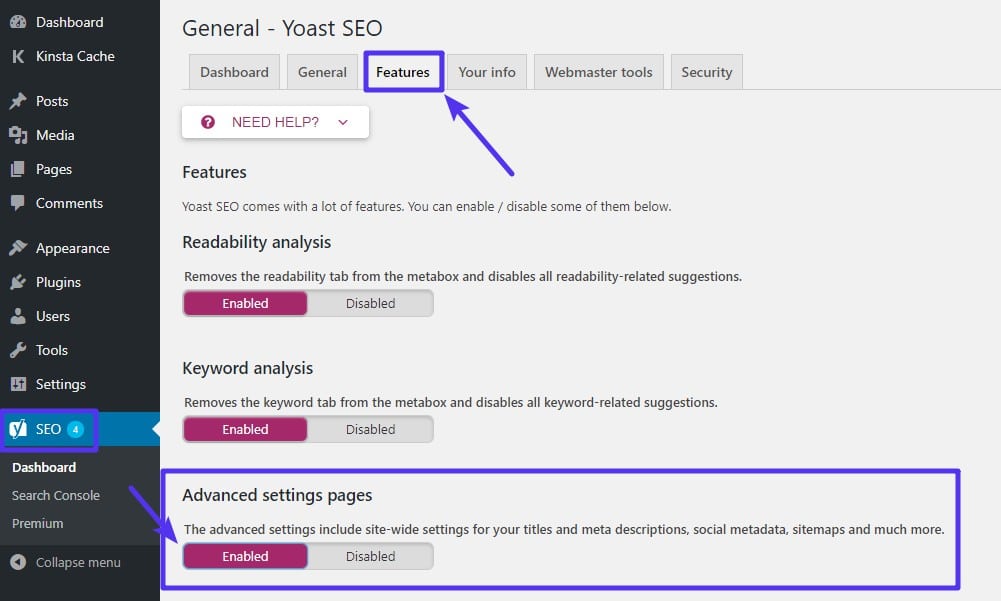
Wie man die erweiterten Einstellungen von Yoast SEO aktiviert
Dann:
- Gehen Sie zu SEO → Titel & Metas
- Klicken Sie auf die Registerkarte Taxonomien
- Finden Sie den Abschnitt Tags
- Wählen Sie noindex unter Meta Robots
- Speichern Sie Ihre Änderungen
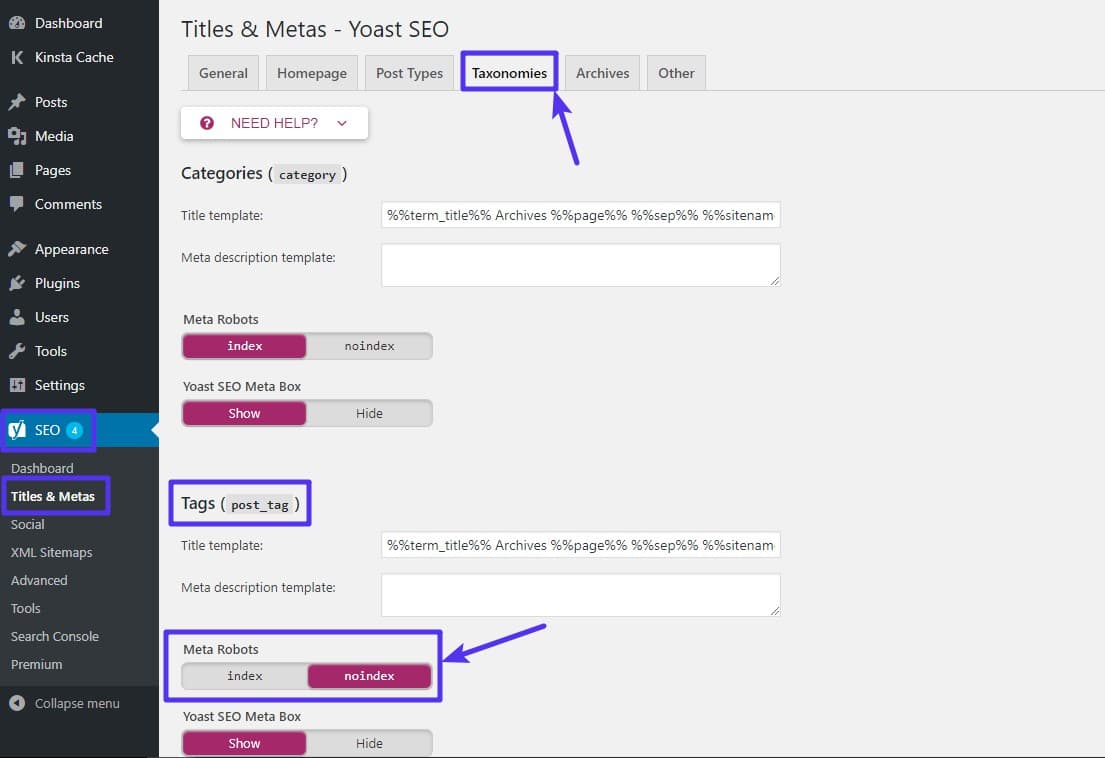
Hinzufügen des noindex-Tags zu Tag-Archivseiten
Nun, werden Ihre Tag-Archivseiten weiterhin regulär für Menschen funktionieren, aber Google und andere Suchmaschinen werden Ihre Tag-Archivseiten nicht indizieren und doppelte Inhalte erstellen.
Andere hilfreiche Verwendungen für WordPress-Tags
Neben der vordergründigen Nutzbarkeit können Sie WordPress-Tags mit bestimmten WordPress-Plugins auch auf kreative Weise verwenden.
Zum Beispiel verwenden wir hier bei Kinsta das Plugin Easy Social Share Buttons for WordPress, um Besuchern zu helfen, unsere Beiträge zu teilen.
Mit diesem Plugin für soziale Medien können wir es so einrichten, dass, wenn ein Besucher auf die Schaltfläche klickt, um einen unserer Beiträge auf Twitter zu teilen, Easy Social Share Buttons den Tweet automatisch mit Hashtags basierend auf den im Beitrag verwendeten Tags ausfüllt.
Auch wenn wir die Tags nicht öffentlich auf dem Kinsta-Blog anzeigen, verwenden wir sie hinter den Kulissen, um unsere Social-Media-Sharing-Strategie abzustimmen.
Abhängig von den spezifischen Plugins, die Sie verwenden, können Sie Ihre WordPress-Tags auch doppelt nutzen.
Und damit ist unsere Erklärung der WordPress-Tags abgeschlossen!
Wenn Ihnen dieses Tutorial gefallen hat, dann werden Sie unseren Support lieben. Alle Kinsta-Hosting-Angebote beinhalten 24/7-Support durch unsere erfahrenen WordPress-Entwickler und -Ingenieure. Chatten Sie mit demselben Team, das auch unsere Fortune-500-Kunden betreut. Sehen Sie sich unsere Angebote an